
Съдържание:
- Консумативи
- Стъпка 1: Общ преглед и видео
- Стъпка 2: Подготовка на калъфа
- Стъпка 3: Бележки относно създаването на базова платка за дънната платка и захранването
- Стъпка 4: Бележки относно монтирането на захранването
- Стъпка 5: Бележки относно намирането и монтирането на бутони
- Стъпка 6: Боядисване
- Стъпка 7: Завършена компилация
- Автор John Day [email protected].
- Public 2024-01-30 07:51.
- Последно модифициран 2025-01-23 14:36.

Забележка: стъпките подчертават само няколко важни съвета. Моля, гледайте видеото (по -долу) за пълния процес на изграждане.
В тази инструкция ще покажа как да превърнете стар калъф за инструменти (или куфар) в готин портативен компютър за игри.
Няма нужда от специални или малки части с форм-фактор: Този калъф може да побере видеокарта в пълен размер (пълна височина), дънна платка ATX, стандартен захранващ блок и дори клавиатура и мишка!
Нося го със себе си на LAN партита и приятели, където вече има монитор или телевизор.
Надявам се да ви хареса тази компилация и може би да получите малко вдъхновение за изграждането на собствен преносим компютър или мода на куфар:)
Консумативи
- Пластмасова кутия за инструменти или калъф, размерите са приблизително 60x40x15 cm. в моя случай това е калъф за ъглошлайф от Милуоки, който намерих в задния двор. конкретният модел е: HD18 AG-115-402C. можете да търсите онлайн за празни кутии за инструменти, например „случай на Milwaukee празен“в eBay или craigslist.
- малко шперплат за основата на дънната платка. Използвах шперплат с дебелина 12 мм
- Компютърни части по ваш вкус (дънна платка, процесор, RAM, GPU, PSU..)
- големи бутони с вградени светодиоди за превключвателите/светодиодите за захранване и нулиране. можете да потърсите в Google или да потърсите в eBay за „голям светодиоден бутон“.
- къс HDMI удължителен кабел
- конектори на предния панел от кутия за компютър
- нископрофилен охладител на процесора. Използвах Arctic Freezer 11 LP
- 2x 120 мм вентилатор на корпуса, един за всмукване и друг за изпускане
Стъпка 1: Общ преглед и видео
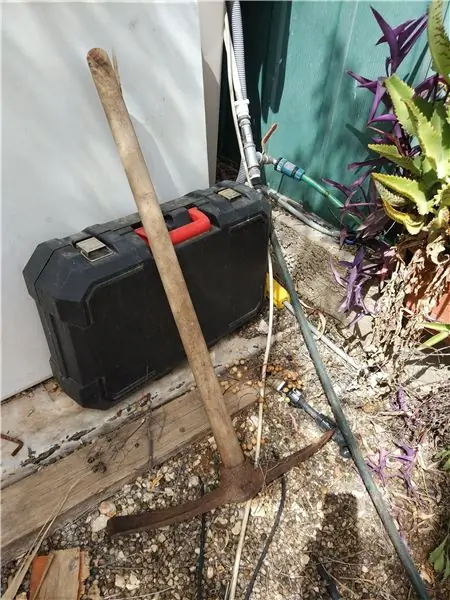

Видеото показва процеса на изграждане.
няколко акцента:
Когато проектирате игрална настройка в такова заграждение, е много важно да имате добър въздушен поток и ниски температури.
Сложих 2 вентилатора на корпуса (120 мм) - един за всмукване и друг за изпускане, така че има добра циркулация на въздуха вътре в кутията. PSU извлича въздух отвън и го изхвърля навън.
Използвах нископрофилен охладител на процесора, който върши отлична работа. видеокартата се нуждаеше от допълнителна поддръжка, затова изрязах опорна скоба от стария калъф за компютър. височината пасва точно в куфара.
Използвах и старите конектори на предния панел и големи бутони за захранване/нулиране:)
Тествах го при голямо натоварване на игрите и времената изглеждат добре!
Стъпка 2: Подготовка на калъфа


Намерих този калъф за инструменти в задния двор. Първоначално калъф за ъглошлайф Milwaukee, изглеждаше като отличен избор за преносим компютър за игри по отношение на размера и цялостния вид.
Първо го измивам и почиствам чист.
След това изрязах вътрешната пластмасова форма. Формата придава на корпуса здравина, така че изрязването й прави всичко гъвкаво и клатещо се. затова отчасти трябваше да сложа дървена дъска.
Разглобявам всичко, което улеснява изграждането, сглобяването и боядисването на различните части.
Стъпка 3: Бележки относно създаването на базова платка за дънната платка и захранването


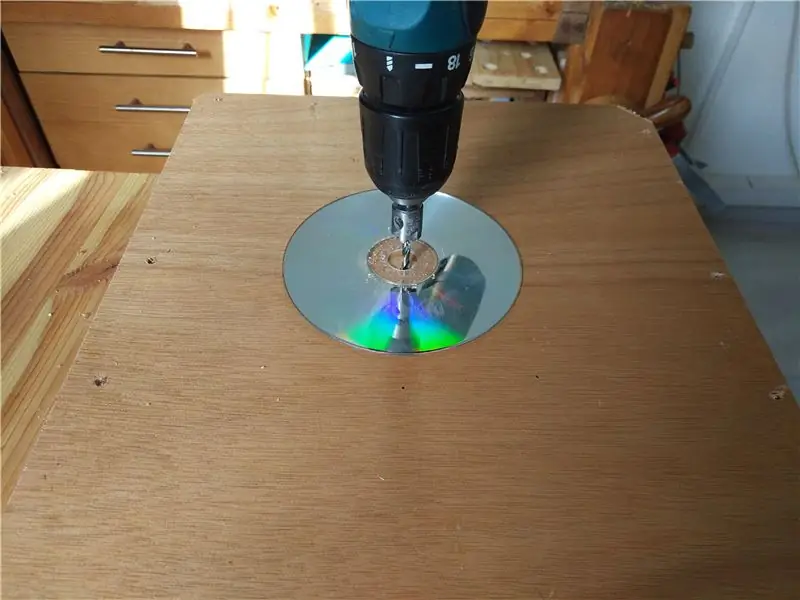
както бе споменато, видеото показва подробно тези стъпки:
- Изрежете парче дърво/шперплат, за да се побере вътре в кутията.
- поставете дънната платка и маркирайте дупките
- пробийте отворите (свредло 4 или 5 мм). за да пробиете направо, използвайте стар компактдиск и подравнете свредлото с отражението му:)
- лепило и пробиване на дистанционни/щрангове за дънната платка: Използвах малки парчета MDF, но всеки непроводим материал ще свърши работа
- маркирайте поставянето на захранването и изрежете отвора на вентилатора. във видеото показах как прехвърлям маркировката от PSU върху шперплата (търка молив върху хартия, поставена върху PSU).
Стъпка 4: Бележки относно монтирането на захранването




видеото се справя по -добре с показването му - важно е да се пробият вентилационни отвори за захранващия блок (всмукване на въздух), а също така да се изреже 120 -милиметровият отвор за изпускателния вентилатор на захранването.
по този начин въздухът преминава през захранването и извън корпуса и не допринася за натрупването на топлина
Стъпка 5: Бележки относно намирането и монтирането на бутони

това са големи бутони (със светодиоди), които могат лесно да бъдат намерени в eBay.
можете да търсите в eBay за "голям светодиоден бутон", има много опции.
Просто намерете хубаво място за тях и използвайте стъпаловидна бормашина, за да изрежете монтажния отвор. можете също да отрежете задържането на ръка (внимателно!)
Стъпка 6: Боядисване


Тази стъпка наистина е за личен вкус.
Отидох на „комичния военен“вид, така че просто изрязах куп шаблони, боядисах спрей основен слой (бял/сив) и след това поставих шаблоните свободно и ръсих с по-тъмни тонове (сиво/черно).
Разгледайте видеото, ще видите как използвах шаблоните за рисуване на шаблоните.
Мисля, че се получи добре:)
Стъпка 7: Завършена компилация


така изглежда след сглобяване и боядисване.
Препоръчвам да гледате видеоклипа за пълното изграждане стъпка по стъпка.
Препоръчано:
Преносим аркаден куфар: 8 стъпки (със снимки)

Портативна куфарна аркада: Преди малко повече от месец двама колеги и аз говорихме за миниатюрни аркадни машини, които бяхме виждали в Walmart, продаващи се на дребно за $ 250-$ 500. Реших, че ще бъде забавен проект за изграждане на по -мощна, преносима аркада, като същевременно я поддържам наоколо
Аркаден куфар от шперплат с ретропие: 10 стъпки (със снимки)

Аркаден куфар от шперплат с Retropie: Когато бях дете, нашите приятели имаха 8 -битово nintendo и това беше най -готиното нещо на земята. Докато аз и брат ми не получихме sega megadrive като коледен подарък. Не спахме от тази Коледа до Нова година, просто играхме и се наслаждавахме на това великолепно
Евтина стойка за лаптоп / Преносим компютър към настолен компютър: 3 стъпки

Евтина стойка за лаптоп / Преносим компютър към настолен компютър: Оказва се, че използвам лаптопа си за дълги периоди от време. След известно време става неудобно. В идеалния случай клавиатурата и екранът трябва да са разделени, за да се намали напрежението в шията при продължителна употреба. Ако сте потребител на лаптоп на пълен работен ден, предлагам да изградите
Преносим куфар високоговорител: 4 стъпки

Carry Cooler Box Speaker: Интегрирах усилвател на мощност и високоговорител в малка кутия за охлаждане
Ултра преносим почистващ препарат от микрофибър (лаптоп/преносим компютър): 4 стъпки

Ултра преносим почистващ препарат от микрофибър (лаптоп/преносим компютър): Свикнал съм да губя много от инструментите си и подобни, затова ми хрумна идеята защо да не направя лаптоп Ултра преносим почистващ препарат от микрофибър, който се вписва в слота за моя компютър. Тази идея може да се приложи към всеки слот за компютърна карта на всеки лаптоп, просто
